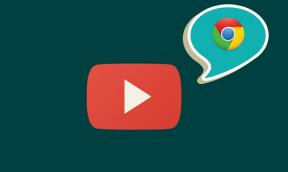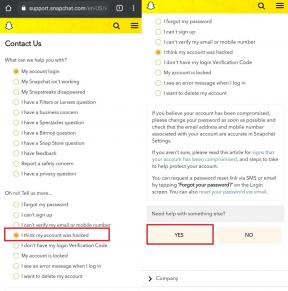Hur man lägger till emojis eller tar bort emojis i slack [Guide]
Sociala Media / / August 04, 2021
Annonser
Emojis är alltid roliga att använda i alla appar. Det fungerar som ett bra tillägg under ett informellt utbyte mellan människor. Naturligtvis, om det är ett formellt e-postmeddelande, är det inte klokt att använda emojis. Men på en plattform som Slack med emojis är det inget problem. Dessutom på Slack får du kontakt med många proffs. Det är inte nödvändigt att du måste vara strikt formell med alla. Så om du lägger till emojis i dina informella konversationer blir de enklare och mer uttrycksfulla. I den här guiden kommer jag att förklara för dig hur man lägger till eller tar bort emoji i Slack.
Medan emojis har mer närvaro på smartphones, på Slack kommer vi att använda uttryckssymboler på datorn. Tillsammans med standardemojis som tillhandahålls av slack kan du också lägga till anpassade emoji. Det är ganska enkelt att göra och jag har förklarat stegen. Låt oss gå vidare till guiden.
Lägg till eller ta bort emojis i slack
- Starta Slack med webbläsaren på din dator
- Bläddra ner och ange meddelandefältet
- Klicka på smiley ansiktet som är Emoji-knappen
- Det öppnar emoji-samlingen [de som tillhandahålls som standard]
- du kan använda de emojis som redan tillhandahållits
- Annars för att lägga till dina egna emojis klicka på Lägg till Emoji

- Klicka sedan på i nästa dialogruta Ladda upp bild

- Ge ett namn till din emoji och klicka Spara
Försök att ladda upp en bild i kvadratstorlek, helst med en liten filstorlek. Slack tillåter endast filformat som JPEG, PNG eller GIF.
- För att välja dina nyligen tillagda emojis kan du gå till meddelandefältet.
- Klicka på Emoji-ikonen
- Navigera sedan till ikonen Slack från emoji-dialogrutan [det är för anpassade emojis]

- Välj din anpassade emoji
Ta bort en anpassad emoji
Här är stegen för att ta bort de anpassade emojis som du har skapat.
Annonser
- Öppna Slack
- I det övre vänstra hörnet klicka på ditt arbetsytans namn
- Klicka på Administrering för att utöka det
- Klicka sedan Anpassa Workspace_name
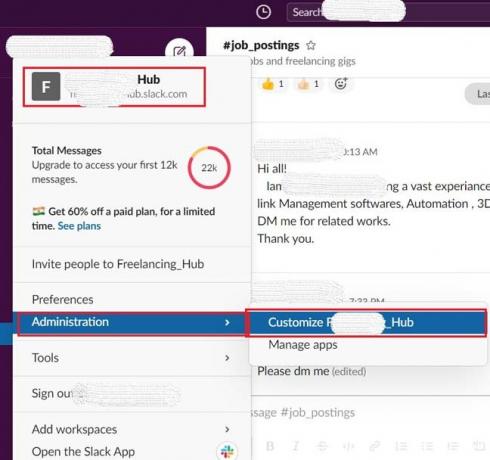
- Du kommer att omdirigeras till en ny URL via webbläsaren
- Där ser du listan över anpassade emojier som läggs till i Slack (i den specifika arbetsytan du är en del av)
- Du kan bara ta bort emojis om du är admin på arbetsytan

- Som du kan se på skärmdumpen ovan är jag bara medlem i arbetsytan, så det står att jag måste be en administratör på arbetsytan att ta bort de anpassade emojierna.
Så det är all information du behöver för att lägga till eller ta bort anpassade emojis på Slack. Om du vill ha din egen emoji för dina konversationer på Slack, prova det här.
Fler guider,
- Hur man ansluter Slack och Microsoft Teams
- Vad är snabb inloggningsoptimering på Windows 10
- Hur man tillåter otillförlitliga genvägar på iOS och iPadOS
![Hur man lägger till emojis eller tar bort emojis i slack [Guide]](/uploads/acceptor/source/93/a9de3cd6-c029-40db-ae9a-5af22db16c6e_200x200__1_.png)